如何在 Windows 11/10 中清除 Windows 更新历史记录
本教程将向您展示如何在Windows 11或 Windows 10 中(Windows 11)清除更新历史记录(clear Update History )。Windows 11 / 10 会不时带来质量更新、驱动程序更新和其他更新,所有已安装或失败更新的列表可见于更新历史页面。
在Windows 11中显示如下:

在Windows 10中显示如下:
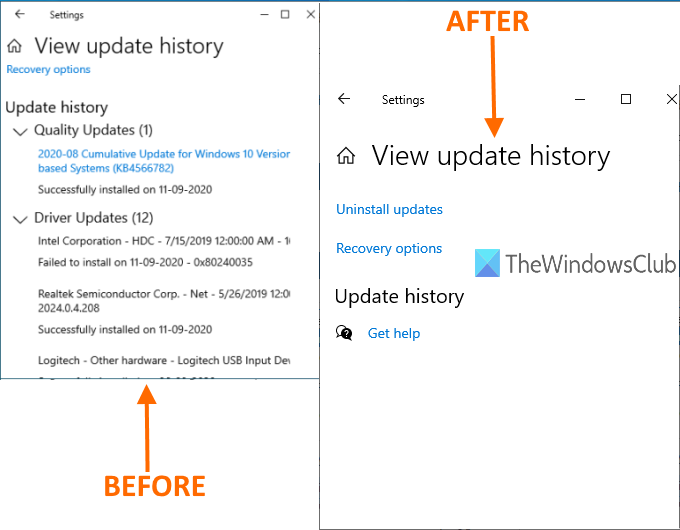
您可以轻松查找 Windows 更新历史记录,以获取有关该列表中所有更新的信息。如果要删除Windows 11/10中的整个更新历史记录,则可以使用本文中介绍的任何方法。
在上图中,您可以看到前后对比。早些时候,所有更新的列表在更新历史记录页面中可见,后来该列表被清除。
在Windows 11/10中清除Windows 更新历史记录(Windows Update History)
这篇文章讨论了删除Windows 11或 Windows 10 更新历史记录的三种方法:
- 使用命令提示符
- 数据存储文件夹
- BAT 文件。
1]使用命令提示符

以管理员身份打开命令提示符(Open Command Prompt as administrator)并首先运行此命令以停止运行Windows 更新服务(Windows Update Service):
net stop wuauserv
执行第二条命令:
del C:WindowsSoftwareDistributionDataStoreLogsedb.log
Windows 11/10更新(Update)历史记录的日志文件。
使用此命令再次重新启动Windows 11/10更新服务:
net start wuauserv
如果此选项没有清除整个更新历史记录,那么您可以尝试接下来的两个选项。
2]使用DataStore文件夹

DataStore文件夹包含与更新历史相关的日志文件。访问该文件夹并删除这些文件以清除整个更新历史记录。在此之前,您需要停止Windows 更新(Windows Update)服务。您可以使用上述选项中提到的第一个命令来执行此操作。
之后,使用此路径:
C: > Windows > SoftwareDistribution > DataStore
在DataStore文件夹下,选择DataStore.edb文件和Logs文件夹,然后将它们删除。
它将删除所有更新历史记录。
现在您需要再次运行相同的Windows 更新(Windows Update)服务。为此,请使用上述命令提示符(Command Prompt)选项中提到的最后一个命令。
3]使用BAT文件
打开记事本(Notepad),然后将以下脚本内容粘贴到记事本(Notepad)中:
@echo off powershell -windowstyle hidden -command "Start-Process cmd -ArgumentList '/s,/c,net stop usosvc & net stop wuauserv & del %systemroot%\SoftwareDistribution\DataStore\Logs\edb.log & del /f /q C:\ProgramData\USOPrivate\UpdateStore\* & net start usosvc & net start wuauserv & UsoClient.exe RefreshSettings' -Verb runAs"
使用记事本文件菜单中的(File)另存为(Save as)选项。
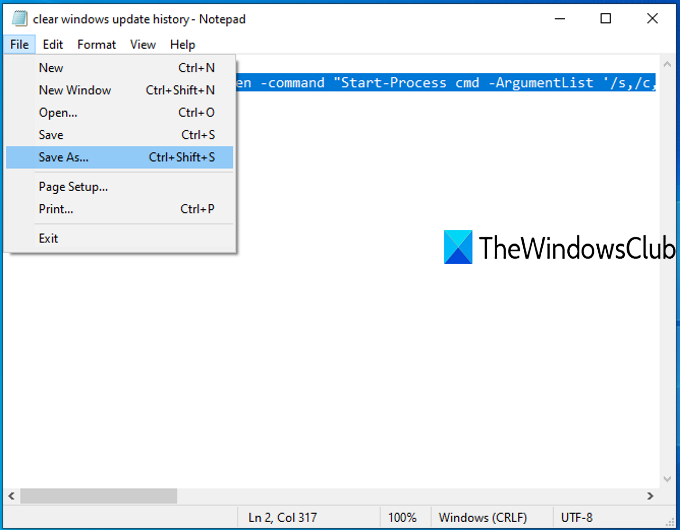
“另存为”(Save as)窗口将打开。现在您可以选择输出文件夹并将该文件保存为 clearupdatehistory .bat文件。您可以设置任何名称,但文件扩展名必须是 *.bat。
双击(Double-click)该BAT文件。如果出现UAC提示,请按是(Yes)按钮。
这将执行BAT脚本,停止运行Update Orchestrator服务和Windows 服务(Windows Service),清除日志和其他文件,并重新启动停止的服务。
现在您将看到Windows 更新历史记录(Windows Update History)已被清除。
希望(Hope)这些选项能帮助您删除Windows 11/10 PC中的更新历史记录。(Update History)
我可以删除Windows 11/10中的更新历史记录(Update History)吗?
是的,您可以删除Windows 11和Windows 10计算机中的更新历史记录。有多种方法可以从您的计算机中删除它。例如,您可以在提升的Command Prompt/Windows Terminal文件资源管理器(File Explorer)中删除文件等。无论哪种方式,它都可以在您的 PC 上执行相同的操作。
您可以删除Windows 更新(Windows Update)日志文件吗?
是的,您可以从计算机中删除Windows 更新(Windows Update)日志文件。删除日志文件的方法有三种——使用文件资源管理器(File Explorer)、创建BAT文件和使用命令提示符(Command Prompt)。如果您在使用文件资源管理器删除日志文件时遇到问题,您可以使用(File Explorer)BAT文件删除它们。
Related posts
在哪里找到以及如何在Windows 11/10中读取Windows Update log
Windows Update Windows 11/10中停止下载更新
Windows Update未能安装或不会在Windows 11/10下载
如何重置Windows 11/10 Windows Update组件
如何在Windows 10中暂停Windows Update,最长365天
如何修复Windows Update error 0x80240061
您的组织已关闭Windows 10中的自动更新
Windows 10中Windows Updates后Blue Screen
如何Fix Windows Update Error Code 80244010
Fix的Windows 10 Update Error 0x800703F1
Windows 10 Win Update Stop:禁用Windows Updates4
其中一个更新服务在Windows 10中无法正常运行
我应该在Windows 10安装Optional Quality Updates吗?
重命名或删除Windows 10中的Software Distribution folder
如何修复Windows Update Error Code 0x80070012
Windows 11/10 Reset Windows Update Agent默认为默认情况下
如何在Windows 10中使用PowerShell隐藏Windows Updates
Windows Update失败,Error Code 0x8024004a安装
如何使用Windows Update更新其他Microsoft产品
Windows 10 Update stuck检查更新时
